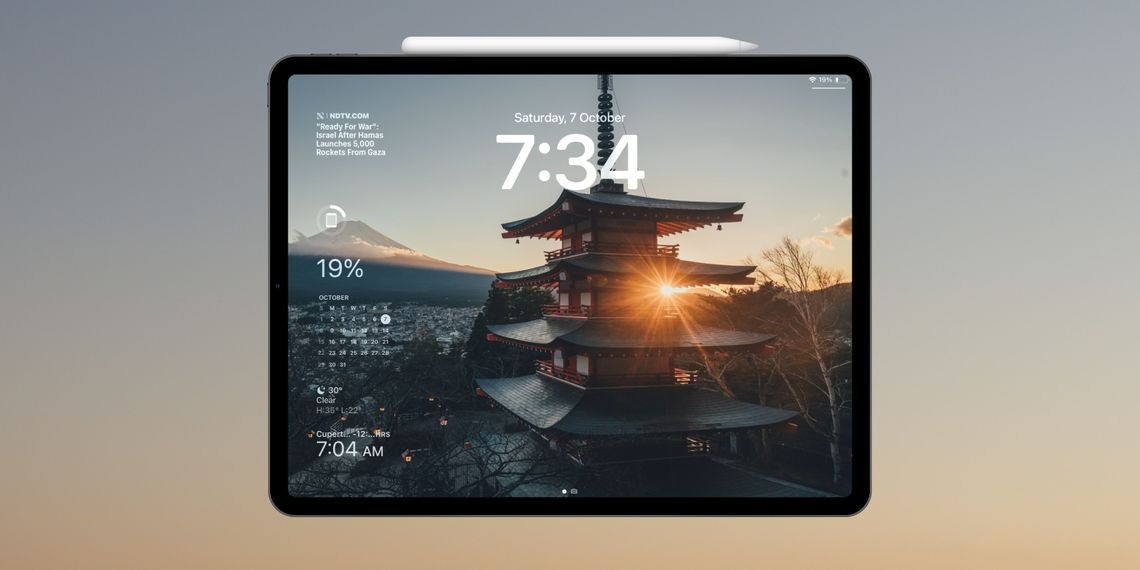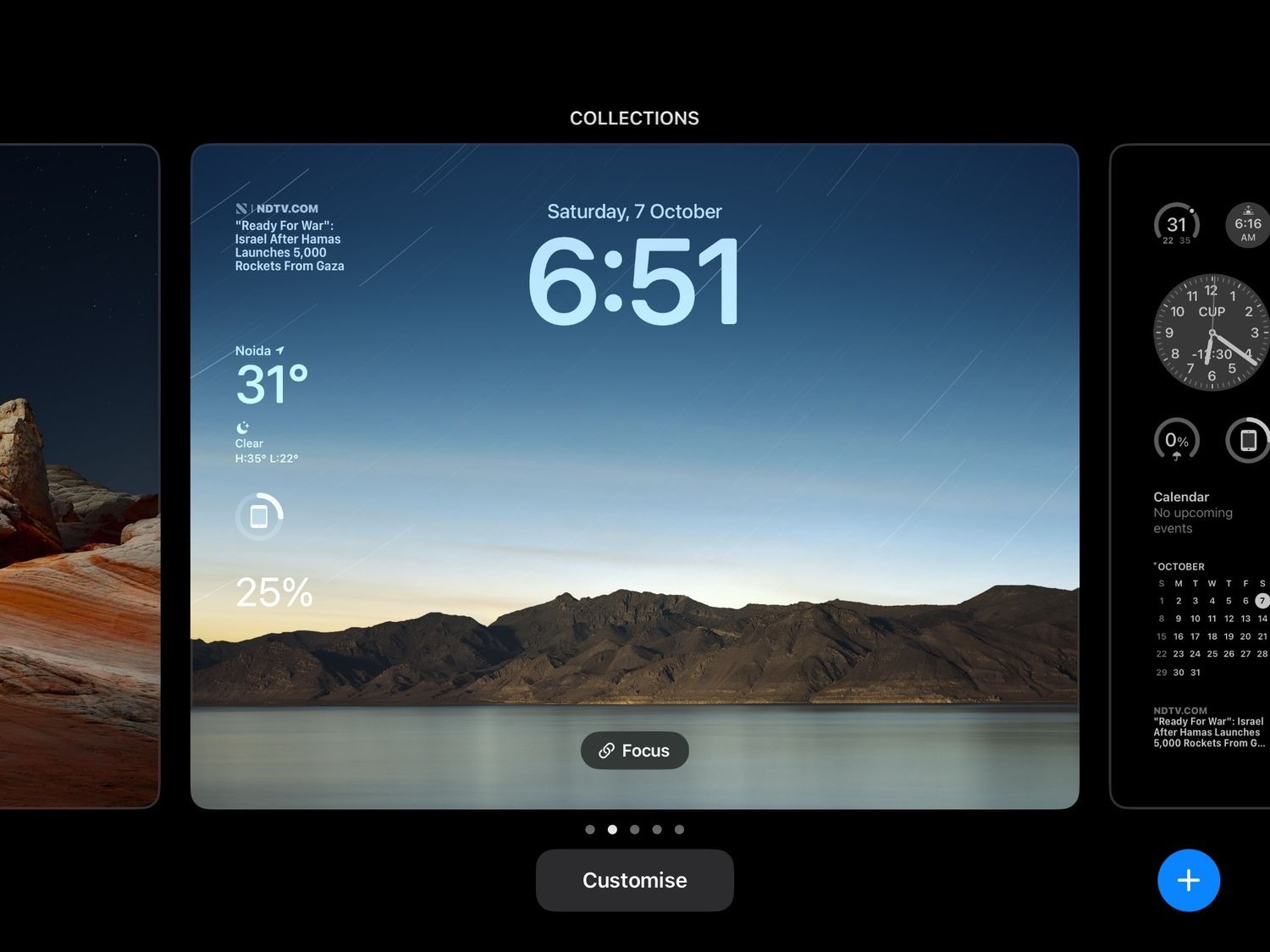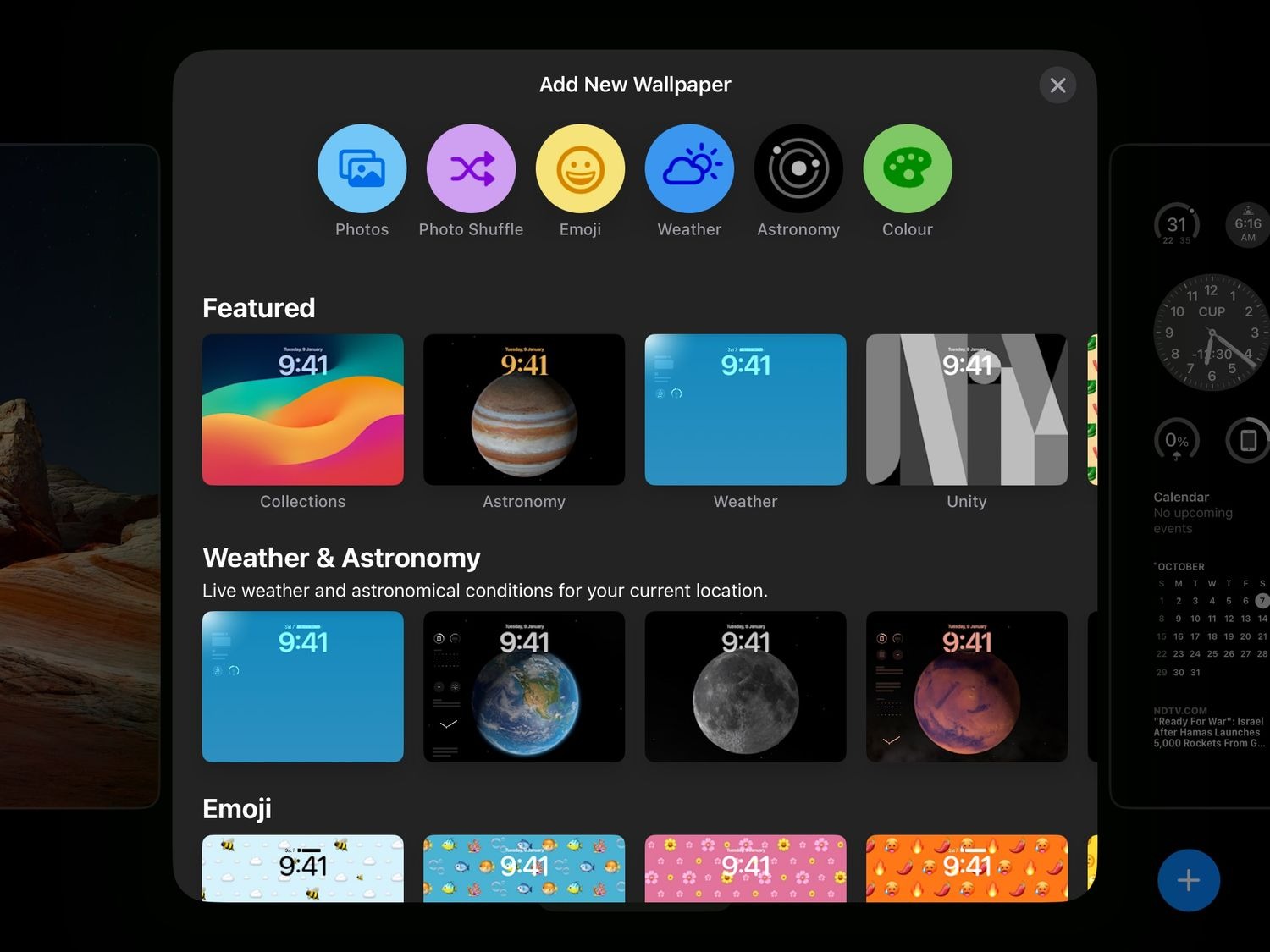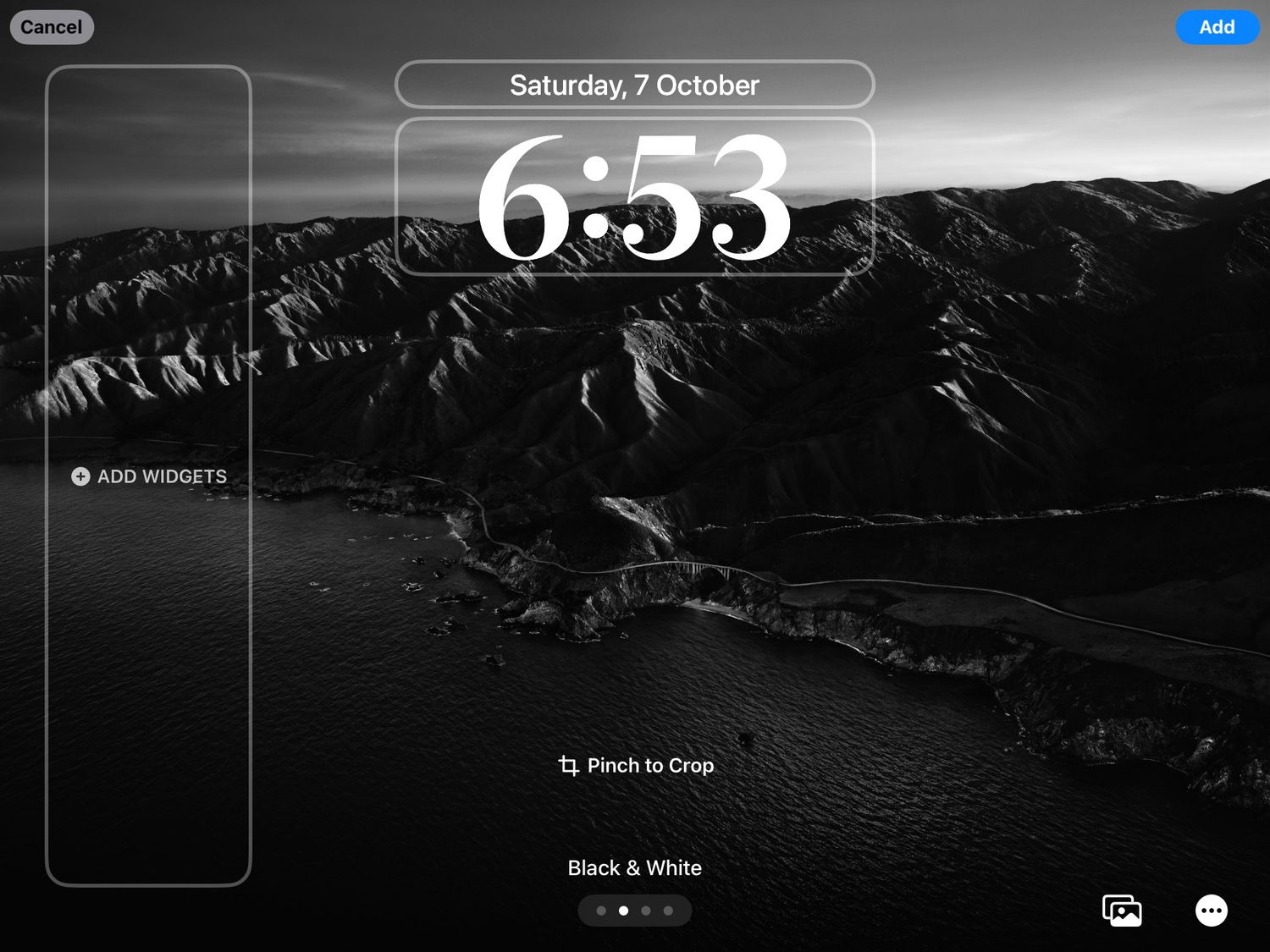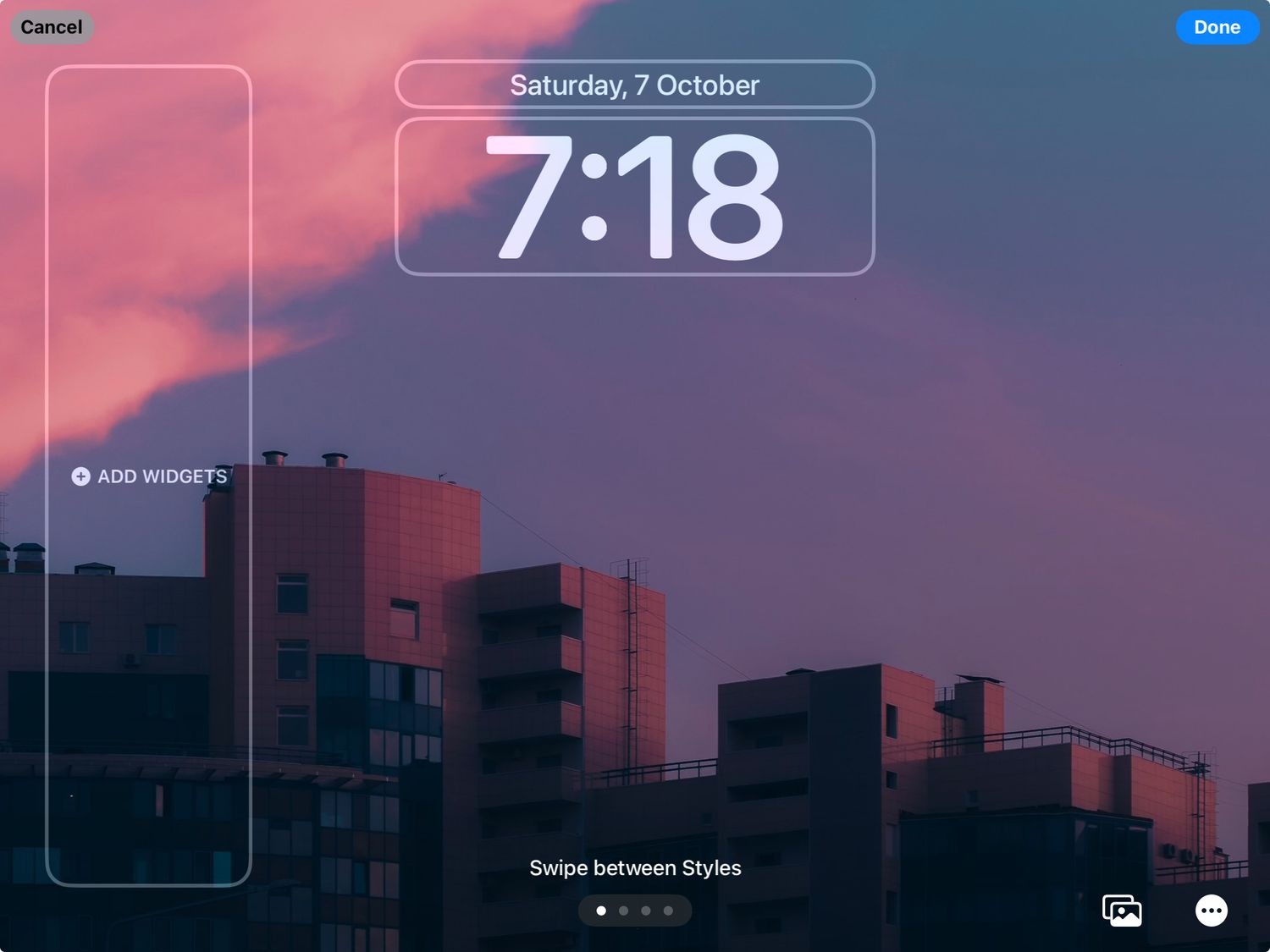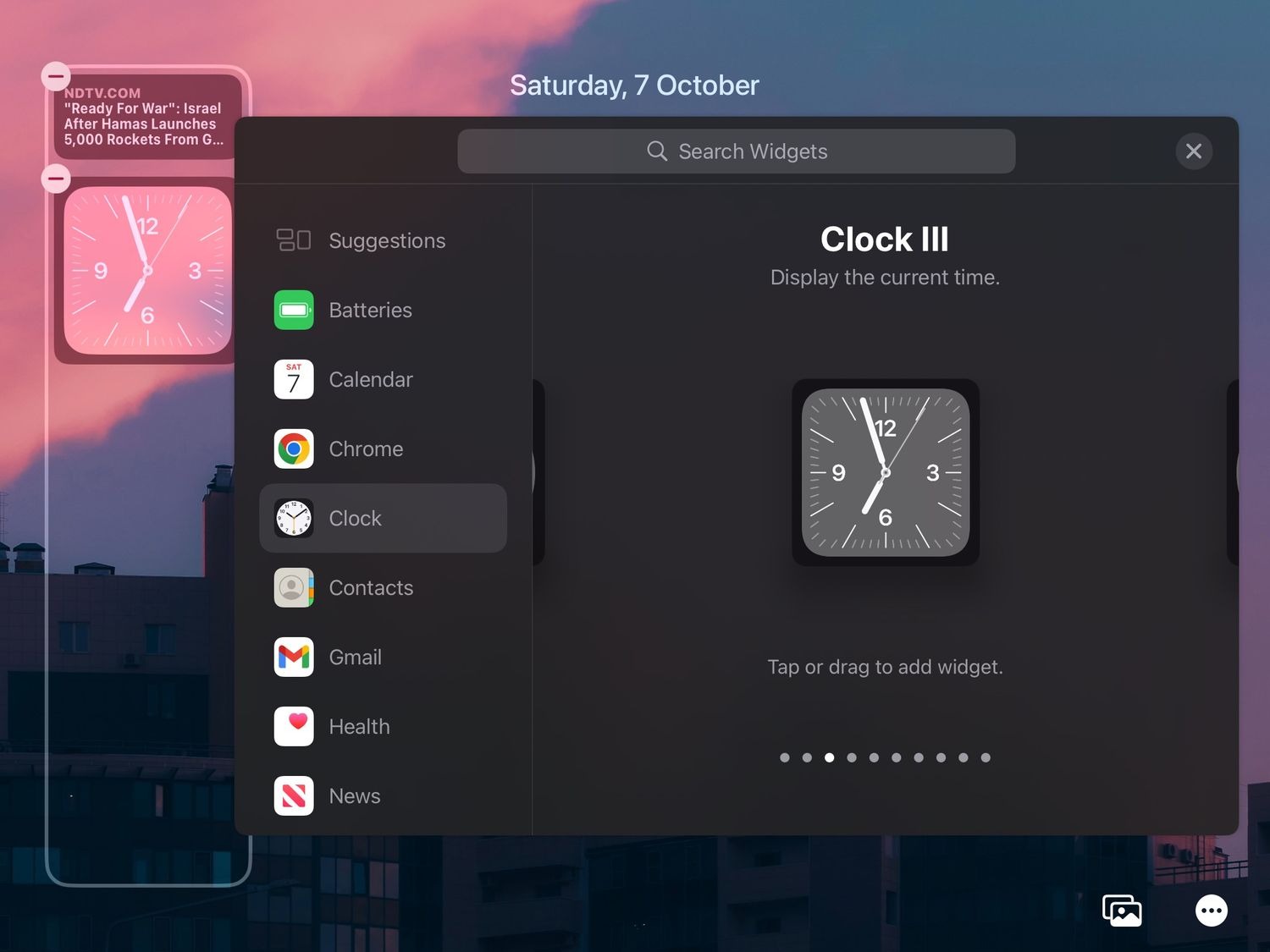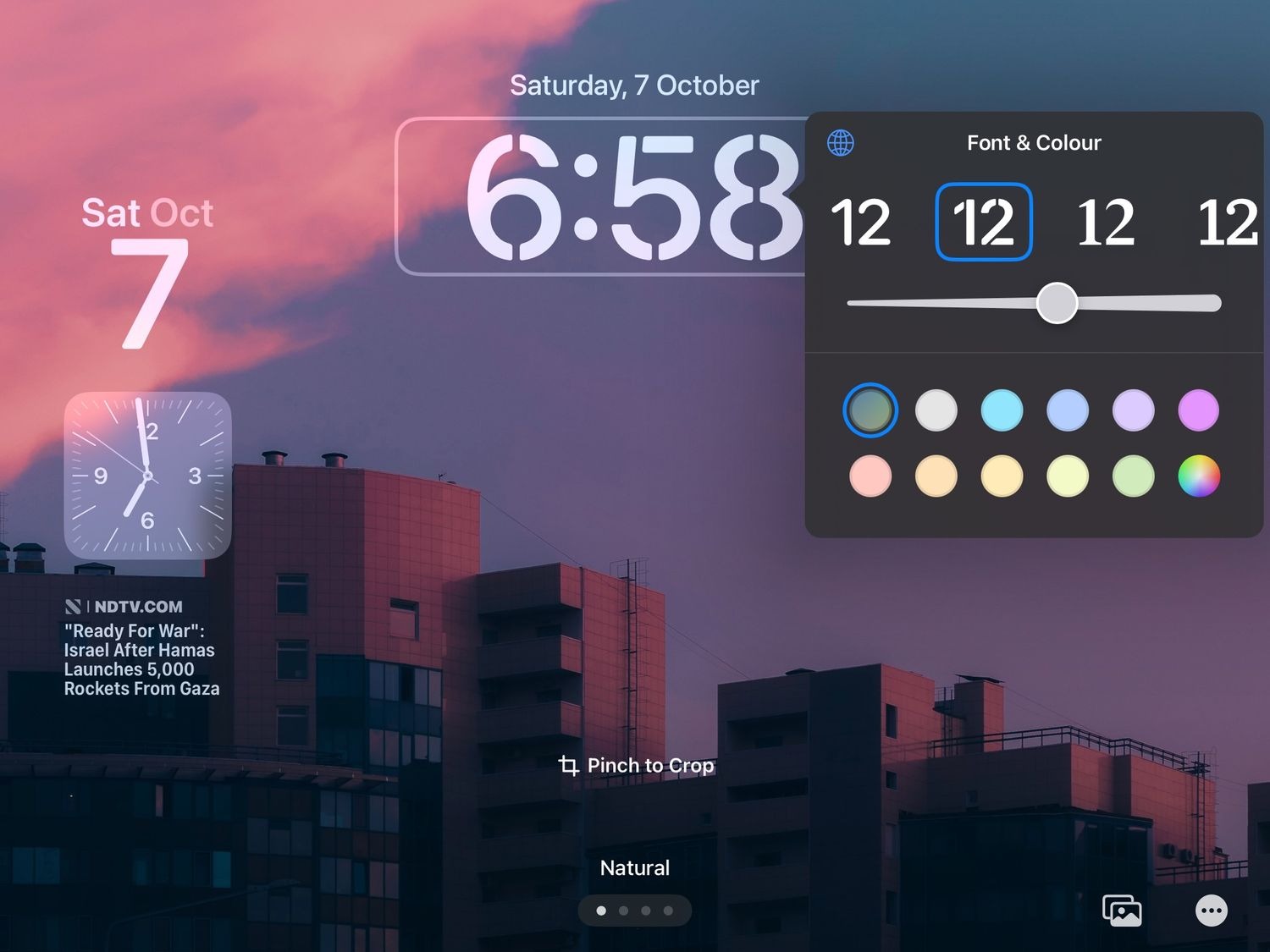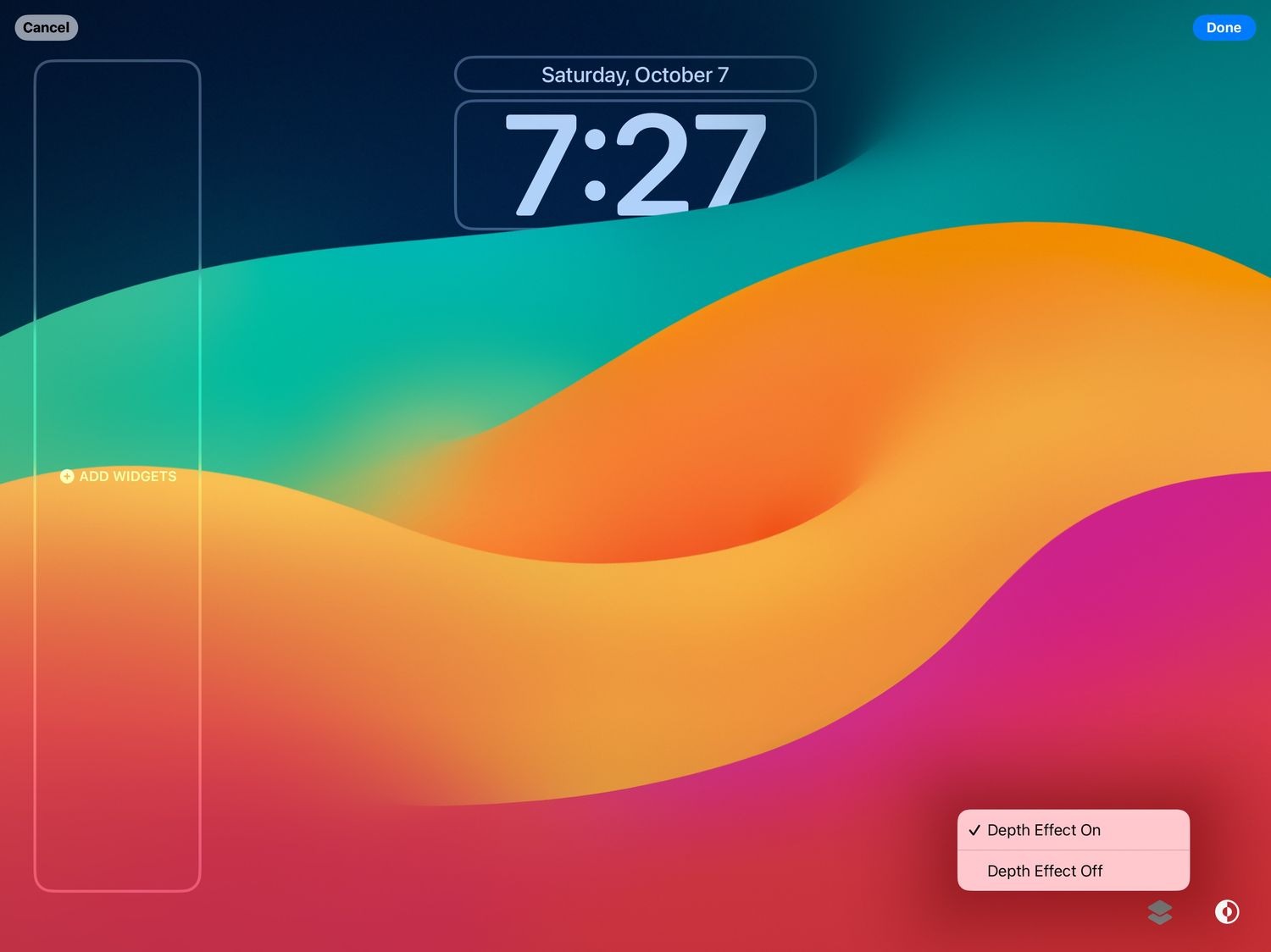Nếu bạn cảm thấy iPad của bạn quá nhàm chán khi sử dụng màn hình có sẵn. Vậy hãy thử cá nhân hoá màn hình khoá iPad bằng những tính năng apple nâng cấp nhé.
Từ iPadOS 17 trở đi, bạn có thể cá nhân hoá màn hình khoá iPad một cách dễ dàng, tương tự như bạn làm trên iPhone. Điều này cho phép bạn thay đổi phông chữ của đồng hồ, sắp xếp các widget theo ý muốn và thực hiện nhiều điều chỉnh cá nhân hóa khác.
Hơn thế nữa, bạn có thể tạo cá nhân hoá màn hình khoá iPad và quản lý nhiều màn hình khóa khác nhau, dễ dàng chuyển đổi giữa chúng và thậm chí gắn Màn hình khóa với các cài đặt Tập trung cụ thể. Trong hướng dẫn này, chúng tôi sẽ hướng dẫn bạn cách cá nhân hoá màn hình khoá iPad để phản ánh phong cách riêng của bạn.
Tạo màn hình khóa mới cho iPad của bạn
Tương tự như việc cá nhân hóa Màn hình khóa trên iPhone, bạn cũng có thể cá nhân hoá màn hình khoá iPad để phù hợp với sở thích cá nhân của bạn. Để bắt đầu tạo Màn hình khóa mới, bạn có thể làm theo các bước sau:
- Bước 1: Để cá nhân hoá màn hình khoá iPad của bạn, trước hết, hãy điều hướng đến Màn hình khóa hiện tại và nhấn và giữ màn hình đó. Thao tác này sẽ hiển thị một menu tùy chỉnh. Tìm biểu tượng dấu cộng (+) màu xanh lam nằm ở góc dưới cùng bên phải của màn hình.
- Bước 2: Bạn sẽ thấy một menu xuất hiện, trong đó bạn có thể chọn hình nền mà bạn muốn. Bạn có thể lựa chọn từ nhiều danh mục khác nhau, bao gồm Photo Shuffle, một tùy chọn để hiển thị các hình ảnh ngẫu nhiên trong suốt cả ngày.
- Bước 3: Khi bạn đã chọn hình nền, bạn có thể cá nhân hóa Màn hình khóa của mình hơn bằng cách vuốt sang trái hoặc phải để thêm các bộ lọc hoặc kiểu bổ sung.
Thêm tiện ích để cá nhân hoá màn hình khoá iPad
Cùng với nhiều tính năng tiện lợi trên iPadOS 17, bạn cũng có khả năng cá nhân hoá màn hình khoá iPad bằng cách kết hợp các widget. Sự khác biệt đáng chú ý so với widget Màn hình khóa trên iOS là bạn có thể có các bộ widget riêng biệt cho chế độ ngang và chế độ dọc, và có sẵn nhiều tùy chọn tiện ích Màn hình khóa thú vị. Dưới đây là cách thực hiện:
- Bước 1: Đảm bảo rằng iPad của bạn đang ở chế độ ngang. Sau khi bạn đã chọn hình nền, bạn sẽ tiến vào trang tùy chỉnh Màn hình khóa.
- Bước 2: Nhấn vào tùy chọn “Thêm tiện ích” để mở menu tiện ích, nơi bạn sẽ thấy nhiều tùy chọn tiện ích đa dạng.
- Bước 3: Chọn một ứng dụng từ thanh bên trái để thêm tiện ích của nó. Nếu một ứng dụng cụ thể không hiển thị trong menu tiện ích, điều đó có nghĩa là các nhà phát triển chưa tích hợp tiện ích Màn hình khóa cho ứng dụng đó.
- Bước 4: Chọn một kiểu tiện ích từ phần bên phải để thêm kiểu đó vào Màn hình khóa của bạn. Để loại bỏ tiện ích, chỉ cần nhấn vào biểu tượng dấu trừ (-) ở góc trên bên trái của tiện ích.
- Bước 5: Xoay iPad của bạn sang chế độ dọc và lặp lại các bước từ 2 đến 4 để thêm một bộ tiện ích khác.
Tùy chỉnh đồng hồ màn hình khóa
iPadOS 17 cũng cho phép bạn tùy chỉnh đồng hồ để cá nhân hoá màn hình khoá iPad. Để chỉnh sửa đồng hồ trên Màn hình khóa, bạn chỉ cần chạm vào đồng hồ trong trang tùy chỉnh Màn hình khóa. Hành động này sẽ mở ra một menu cho phép bạn điều chỉnh kiểu phông chữ, độ đậm và màu sắc. Bạn sẽ được truy cập vào sáu phông chữ khác nhau và có thể tận dụng bộ chọn màu để lựa chọn màu sắc theo sở thích cá nhân.
Thêm hiệu ứng chiều sâu vào hình nền màn hình khóa của bạn
Màn hình khóa của iPadOS cung cấp tính năng Hiệu ứng độ sâu, cho phép bạn tạo cá nhân hoá màn hình khoá iPad hiệu ứng 3D bằng cách chia hình nền thành các lớp và điều chỉnh vị trí của đồng hồ để đặt nó phía sau các đối tượng. Tính năng này thường hoạt động tốt với các hình ảnh có các đối tượng đặc biệt.
Để bật Hiệu ứng độ sâu, bạn chỉ cần chạm vào biểu tượng Hiệu ứng độ sâu ở góc dưới cùng bên phải của màn hình trong trang tùy chỉnh và sau đó chọn tùy chọn “Bật hiệu ứng độ sâu”.
Tạm kết
iPadOS 17 mở ra một thế giới đầy khả năng để cá nhân hoá màn hình khoá iPad. Từ việc tạo nhiều Màn hình khóa theo phong cách cá nhân, kết hợp các tiện ích cả trong chế độ ngang và dọc, đến việc tinh chỉnh đồng hồ trên Màn hình khóa và thêm Hiệu ứng độ sâu độc đáo vào hình nền của bạn, có rất nhiều tùy chọn để bạn thể hiện bản thân.
Hãy khám phá sâu hơn vào việc tùy chỉnh Màn hình khóa trên iPadOS 17 và biến chiếc iPad của bạn thành một biểu trưng của tính cá nhân và sự sáng tạo của bạn.